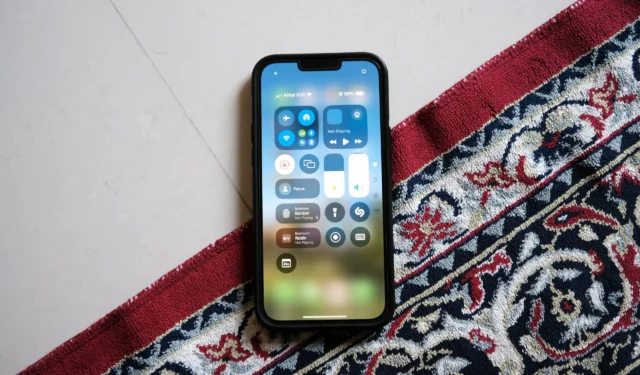
Apple renovó el Centro de control del iPhone con la actualización de iOS 18. La versión mejorada del Centro de control te permite personalizarlo y agregarle nuevas funciones. Sin embargo, la forma de hacerlo ha cambiado y ahora es compatible con varias aplicaciones de terceros en el Centro de control. A continuación, se muestran las diferentes formas de personalizar y usar el nuevo Centro de control en iPhone con iOS 18 o posterior.
Además de las opciones favoritas, el nuevo Centro de control ofrece acceso a los paneles Música, Inicio y Conectividad. Tenga en cuenta que este nuevo Centro de control solo está disponible en iPhones que ejecutan la actualización iOS 18. El renovado Centro de control muestra cuatro paneles/páginas para Favoritos, Música, Inicio y Conectividad.
- Favoritos: todos tus atajos favoritos, desde reproducción de música hasta controles de conectividad.
- Música: La carátula del álbum de las canciones reproducidas recientemente y los controles de reproducción aparecen en este acceso directo.
- Inicio: accesos directos y controles para todos los dispositivos domésticos inteligentes compatibles con HomeKit.
- Conectividad: accesos directos para Wi-Fi, red, AirDrop, Bluetooth, Hotspot y VPN.



En lugar de tocar los íconos o deslizar el dedo hacia arriba, puede realizar el gesto de deslizar hacia arriba o hacia abajo en esos íconos (Favoritos, Música, Inicio y Conectividad) para alternar entre ellos.
Cómo personalizar el Centro de control en iOS 18 en iPhone
Para acceder al Centro de control, debes deslizar el dedo hacia abajo desde la esquina superior derecha de tu iPhone. Existen otras formas de acceder al Centro de control: puedes invocarlo desde la pantalla de inicio y la pantalla de bloqueo. A continuación, te indicamos cómo puedes personalizar el Centro de control en un iPhone con iOS 18 o superior:
1. Desliza el dedo hacia abajo desde la esquina superior derecha de la pantalla de bloqueo o la pantalla de inicio de tu iPhone. 2. Cuando veas el nuevo Centro de control, pulsa el icono » + » en la esquina superior izquierda. 3. Pulsa la opción Agregar un control en la parte inferior.






Eliminar controles o accesos directos del Centro de control
De manera similar a cómo agregar más controles y accesos directos, puedes eliminarlos de las páginas del Centro de control. A continuación, te indicamos cómo puedes eliminar controles o accesos directos:
1. Desliza el dedo hacia abajo desde la esquina superior derecha de la pantalla de bloqueo o de la pantalla de inicio para abrir el Centro de control. 2. Pulsa el icono » + » en la esquina superior izquierda. Sabemos que es para añadir controles o accesos directos, pero eso es lo que necesitas usar. 3. Todos los iconos de controles y accesos directos tendrán un icono » – » en la esquina superior izquierda y puedes pulsar ese icono para eliminarlo.



Solo hay unas pocas combinaciones de controles y accesos directos que puedes agregar al Centro de control. Ten en cuenta que algunos de esos accesos directos revelan más controles, como el acceso directo de red que te da acceso al modo Avión, AirDrop, Wi-Fi, Bluetooth, datos móviles, datos móviles y controles de VPN.
Cambiar el tamaño de los controles o accesos directos en el Centro de control
Algunos de los controles y atajos ofrecen más funciones que simplemente alternar entre activar y desactivar. Para empezar, puedes cambiar el tamaño del atajo de reproducción de música según lo desees para personalizar el aspecto del Centro de control en el iPhone. A continuación, te indicamos cómo hacerlo:
1. Desliza el dedo hacia abajo desde la esquina superior derecha de la pantalla de bloqueo o de la pantalla de inicio para abrir el Centro de control. Luego, desliza el dedo hacia arriba o toca el ícono de Música en el lado derecho para revelar la sección de Música en el Centro de control. 2. Toca el ícono «+» en la esquina superior izquierda para revelar las opciones de personalización. 3. Selecciona el borde grueso en la esquina inferior derecha del acceso directo para cambiar el tamaño y ajustarlo.







Deja una respuesta